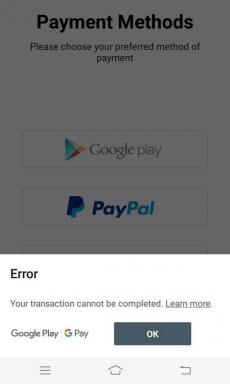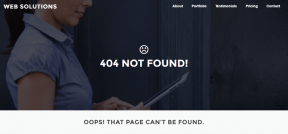3 nejlepší způsoby, jak převést PowerPointové prezentace na Keynote
Různé / / November 29, 2021
Existuje mnoho důvodů, proč byste chtěli převést a Prezentace v Powerpointu k Formát hlavní poznámky. Možná máte v úmyslu odeslat soubor PPTX nebo PPT příjemci s počítačem Mac. Nebo jste možná obdrželi nebo stáhli prezentaci jako soubor PowerPoint do vašeho Macu.

Naštěstí je převod PowerPointové prezentace z formátu PPTX nebo PPT do formátu KEY docela snadný. Možná ještě jednodušší, než si myslíte. Pojďme si tedy bez dalších okolků projít tři snadné způsoby, jak vám v tom pomoci.
1. Použijte ZamZar
V systému Windows je nejpohodlnějším způsobem převodu prezentace PowerPoint do formátu Keynote použití online služby pro převod souborů. ZamZar jsme si vybrali z několika důvodů; tato služba existuje již téměř 15 let a neexistovaly žádné jiné renomované převodníky souborů, které by dokázaly provádět převody PPTX na KEY.
Krok 1: Otevřete ZamZar ve svém preferovaném webovém prohlížeči. Poté klikněte na tlačítko Přidat soubory a nahrajte soubor PPTX nebo PPT, který chcete převést. Velikost souboru by neměla přesáhnout 50 MB.
Navštivte ZamZar
Poznámka: ZamZar vám umožňuje převést až dva soubory PPTX během 24 hodin. Pokud chcete převést více než to, musíte se přihlásit k odběru placeného plánu.
Krok 2: Nastavte výstupní formát na KLÍČ a potom klikněte na Převést.

Krok 3: Počkejte několik sekund, než ZamZar převede soubor. Poté klikněte na Stáhnout, chcete-li převedený soubor prezentace místně uložit.

Při používání služby konverze souborů, jako je ZamZar, však musíte mít na paměti několik problémů. Za prvé, musíte si být vědomi důsledků ochrany osobních údajů. Pokud prezentace obsahuje citlivé informace, je nejlepší se této metodě vyhnout, protože neexistuje žádná záruka, kde mohou vaše data skončit.
Za druhé, je třeba zvážit problémy s formátováním. Převedené soubory KEY nemusí mít stejné formátování (například písma) jako jejich původní soubory PPTX/PPT. Problém je dále umocněn skutečností, že PowerPoint (který jste pravděpodobně použili ke generování prezentace) nepodporuje soubory KEY, takže ani není možné to zkontrolovat.
Další metoda je nejen soukromá a bezpečná, ale také vám umožňuje převádět tolik souborů, kolik chcete.
Také na Guiding Tech
2. Použijte iCloud Keynote
Online verze iCloud Keynote také nabízí možnost převádět soubory PPTX do formátu KEY. Pokud nemáte přístup k účtu iCloud, můžete vytvořit jeden zdarma zde. K tomu nepotřebujete iPhone, iPad nebo Mac, i když získáte pouze jeden gigabajt bezplatné úložiště místo 5 GB.
Krok 1: Po přihlášení do iCloud.com, vyberte Keynote z iCloud Launchpadu.

Krok 2: Nahrajte soubor PPTX nebo PPT ze svého počítače. Můžete také nahrát více souborů současně.

Krok 3: Dvakrát klikněte na nahraný soubor PPTX nebo PPT. iCloud Keynote soubor zpracuje a otevře.

Krok 4: Zkontrolujte, zda v souboru nejsou problémy s formátováním a další problémy (jako jsou chybějící písma) a opravte je.
Spropitné: Pokud neznáte možnosti a nastavení v Keynote, udělejte to podívejte se do našeho průvodce Základy Keynote.

Po provedení nezbytných změn klikněte na ikonu Keynote Tools a poté klikněte na Stáhnout kopii.
Krok 5: Jako formát stahování vyberte Keynote.

To by mělo vyzvat iCloud Keynote ke stažení převedené kopie powerpointové prezentace do vašeho počítače. Opakujte postup pro všechny další prezentace, které chcete převést do formátu Keynote.
Také na Guiding Tech
3. Převést pomocí Keynote
Pokud použijete Keynote na vašem Macu, iPhone nebo iPad, můžete otevřít jakýkoli soubor PPTX nebo PPT poměrně snadno, protože aplikace obsahuje nativní podporu pro oba formáty. Jejich převod do formátu KEY je pak stejně jednoduchý jako jejich uložení.
Hlavní poznámka – Mac
Krok 1: Poklepejte na soubor PPTX nebo PPT. Keynote poté soubor krátce zpracuje a automaticky jej otevře.

Krok 2: Keynote vás upozorní na jakékoli problémy s formátováním v prezentaci. Zkontrolujte dokument a opravte případné chyby.

Krok 3: Otevřete nabídku Soubor a poté klikněte na Uložit nebo Uložit jako (stisknutím klávesy Option zobrazíte skrytí) a uložte soubor ve formátu KEY.

Varování: Pokud kliknete na Uložit, přepíšete původní soubor PPTX nebo PPT.
Keynote – iPhone a iPad
Krok 1: Otevřete aplikaci Keynote, přejděte do umístění souboru PPTX nebo PPT a klepnutím jej otevřete.

Krok 2: Zkontrolujte, zda v prezentaci nejsou nějaké problémy s formátováním. Poté klepněte na možnost s názvem Prezentace v pravém horním rohu aplikace Keynote.

Krok 3: Poté byste měli vidět nový soubor KEY ve stejném umístění jako původní soubor PPTX.

Případně sdílení souboru PPTX z jiné aplikace do Keynote jej automaticky převede do formátu KEY. Převedený soubor pak najdete v části Soubory > iCloud Drive > Keynote.
Také na Guiding Tech
Začněte hrát
Takže takto byste měli postupovat při převodu souborů PowerPoint do formátu Keynote. Protože problémy s formátováním mohou snadno hrát roli v obsahově bohatých prezentacích, nezapomeňte potom zkontrolovat převedené soubory.
Další: Věděli jste, že do prezentací v PowerPointu můžete vkládat videa z YouTube? Kliknutím na odkaz níže zjistíte, jak na to.